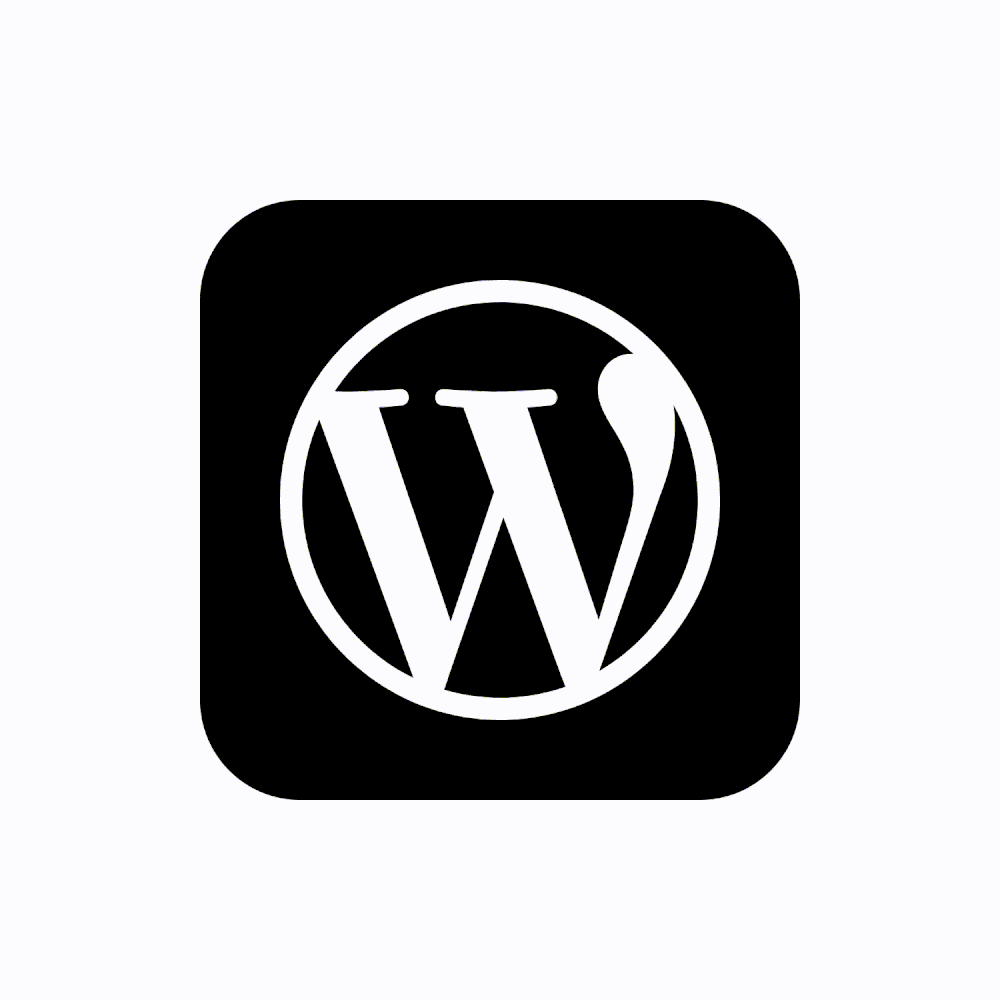Qu’est-ce que WooCommerce, plugin e-commerce

WooCommerce est une extension de commerce électronique pour WordPress, ce qui en fait une plateforme populaire pour créer des boutiques en ligne. Voici un aperçu de ce qu’est WooCommerce et comment vous pouvez commencer à l’utiliser :
Qu’est-ce que WooCommerce ?
WooCommerce est une extension open-source gratuite conçue pour WordPress. Elle permet de transformer un site WordPress en une boutique en ligne entièrement fonctionnelle. WooCommerce offre de nombreuses fonctionnalités puissantes pour la gestion des produits, des commandes, des paiements, des expéditions et bien plus encore.
Comment commencer avec WooCommerce :
- Installez WooCommerce : Pour commencer, vous devez installer l’extension WooCommerce sur votre site WordPress. Vous pouvez le faire en vous rendant dans le menu « Extensions » > « Ajouter » de votre tableau de bord WordPress, puis en recherchant WooCommerce. Une fois installé, activez l’extension.
- Configurer les paramètres de base : Après avoir activé WooCommerce, un assistant de configuration vous guidera pour configurer les paramètres de base de votre boutique, tels que la devise, les unités de mesure, les options de paiement et d’expédition, etc.
- Ajoutez vos produits : Une fois que les paramètres de base sont configurés, vous pouvez commencer à ajouter des produits à votre boutique. Allez dans « Produits » > « Ajouter » pour créer de nouveaux produits. Vous pouvez définir des informations telles que le nom, la description, les prix, les images, etc.
- Choisissez un thème compatible avec WooCommerce : Pour donner à votre boutique en ligne un aspect professionnel et attrayant, choisissez un thème WordPress compatible avec WooCommerce. De nombreux thèmes WordPress populaires sont compatibles avec WooCommerce et offrent des mises en page spécialement conçues pour les boutiques en ligne.
- Personnalisez votre boutique : Utilisez les fonctionnalités de personnalisation de WordPress pour personnaliser l’apparence de votre boutique en ligne. Vous pouvez modifier les couleurs, les polices, les mises en page, etc., pour correspondre à l’identité visuelle de votre marque.
- Configurez les options de paiement et d’expédition : WooCommerce prend en charge une variété de passerelles de paiement populaires telles que PayPal, Stripe, et les cartes de crédit. Configurez les options de paiement qui conviennent le mieux à votre boutique. De même, configurez les méthodes d’expédition et les frais d’expédition en fonction de vos besoins.
- Testez votre boutique : Avant de rendre votre boutique publique, assurez-vous de la tester pour vous assurer que tout fonctionne correctement. Effectuez des tests d’achat, vérifiez les flux de paiement, et assurez-vous que les emails de confirmation sont envoyés correctement.
En suivant ces étapes, vous serez en mesure de créer une boutique en ligne fonctionnelle avec WooCommerce sur votre site WordPress. N’hésitez pas à explorer les nombreuses extensions disponibles pour WooCommerce pour étendre les fonctionnalités de votre boutique selon vos besoins spécifiques.
La mise à jour de WooCommerce
La mise à jour de WooCommerce est essentielle pour maintenir la sécurité, la stabilité et les performances de votre boutique en ligne. Voici comment procéder pour mettre à jour WooCommerce :
1. Sauvegardez votre site
Avant de commencer toute mise à jour, assurez-vous de sauvegarder tous vos fichiers et votre base de données. Vous pouvez utiliser des plugins de sauvegarde WordPress comme UpdraftPlus ou BackupBuddy, ou effectuer une sauvegarde manuelle via votre panneau de contrôle d’hébergement.
2. Mise à jour de WooCommerce
- Via le tableau de bord WordPress :
- Connectez-vous à votre tableau de bord WordPress en tant qu’administrateur.
- Si une mise à jour est disponible pour WooCommerce, vous verrez une notification en haut de l’écran ou dans le menu « Tableau de bord » > « Mises à jour ».
- Cliquez sur « Mettre à jour maintenant » pour lancer la mise à jour de WooCommerce.
- Via le gestionnaire de plugins :
- Allez dans « Extensions » > « Extensions installées » dans votre tableau de bord WordPress.
- Trouvez l’extension WooCommerce dans la liste des plugins installés.
- Si une mise à jour est disponible, cliquez sur « Mettre à jour maintenant » sous le nom de l’extension WooCommerce.
3. Vérification des mises à jour des extensions WooCommerce
Assurez-vous également de vérifier les mises à jour des extensions WooCommerce que vous utilisez sur votre boutique en ligne. Si des mises à jour sont disponibles, assurez-vous de les installer également pour garantir la compatibilité avec la nouvelle version de WooCommerce.
4. Vérification de la compatibilité
Avant de procéder à la mise à jour, assurez-vous que votre thème WordPress et toutes les extensions que vous utilisez sont compatibles avec la dernière version de WooCommerce. Consultez les documentations des thèmes et des extensions pour vérifier la compatibilité.
5. Test de la boutique
Après avoir effectué les mises à jour, assurez-vous de vérifier que votre boutique en ligne fonctionne correctement. Effectuez des tests d’achat, vérifiez les pages de produits, les pages de paiement, les emails de confirmation, etc., pour vous assurer qu’il n’y a pas de problèmes d’affichage ou de fonctionnement.
6. Suppression des sauvegardes inutiles
Une fois que vous êtes certain que tout fonctionne correctement, vous pouvez supprimer les sauvegardes que vous avez effectuées avant la mise à jour, à moins que vous ne souhaitiez les conserver pour une utilisation future.
En suivant ces étapes, vous maintiendrez votre boutique en ligne WooCommerce à jour et sécurisée, tout en garantissant une expérience utilisateur optimale pour vos clients. N’oubliez pas de vérifier régulièrement les mises à jour pour assurer la sécurité et la performance continues de votre boutique en ligne.
Comment peut-on nous contacter ?
Vous pouvez également nous appeler au +33 6 68 02 83 99 du lundi au samedi, de 9h à 19h. Notre service d’assistance et dépannage WordPress WooCommerce est là pour vous aider à résoudre tous les problèmes que vous pouvez rencontrer, petits ou grands.
- Services de support WordPress Et maintenance WooCommerce
- Mise à jour theme wordpress
- Mise à jour plugin WordPress
- Webmaster freelance Woocommerce Paris
- Webmaster Gestion WordPress et WooCommerce Paris